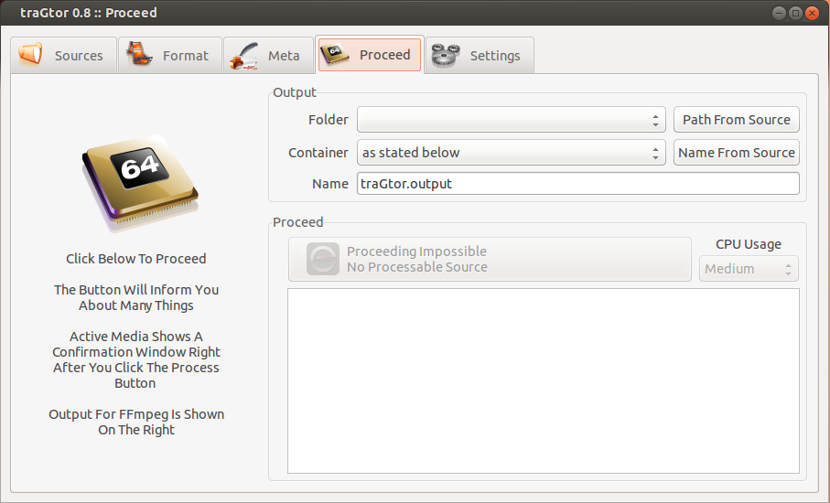
Mulți dintre voi știți FFmpeg, un instrument excelent care este folosit sub linia de comandă cu care putem îndeplini diverse sarcini în legătură cu audio și video. Multe dintre aplicațiile de editare video și audio se bazează pe FFmpeg.
Datorită numărului mare de opțiuni pe care ni le oferă FFmpeg, utilizarea acestuia poate fi un pic complicată pentru utilizatorul obișnuit, de aceea astăzi am venit să vă împărtășesc o aplicație excelentă.
TraGtor este o interfață grafică de utilizator (GUI) pentru FFmpegChiar dacă FFmpeg este multi-platformă, TraGtor este disponibil numai pentru Linux.
tractor este scris în Python și folosește motorul GTK pentru a afișa interfața sa. Scopul traGtor nu este să vă ofere toate caracteristicile FFmpeg, ci mai degrabă să fie o opțiune rapidă și ușor de utilizat pentru conversia unui singur fișier media în orice alt format.
În câteva cuvinte scopul său este de a evita manipularea mult cu liniile de comandă, opțiuni și parametri și așa mai departe. Dar pentru cei care doresc să poată controla fiecare detaliu, programul vă permite să editați linia de comandă care va fi trimisă către FFmpeg și astfel să vă satisfaceți toate nevoile.
Deși se pare că aplicația a fost deja abandonată, este încă suficient de bună pentru a fi utilizată la editarea fișierelor multimedia.
Întrucât aplicația are o mână bună de opțiuni de utilizare în situații obișnuite, nu este recomandat să o utilizați dacă a dvs. trebuie să efectueze sarcini mai avansate și specifice.
Caracteristici principale ale TraGtor
- Așa cum am menționat anterior, acesta este un ffmpeg gui, astfel încât toate codecurile acceptate de acesta sunt, de asemenea, acceptate în Tragtor, precum și opțiunile și parametrii săi.
- Schimbați codecul audio / video, rata de biți, decuparea (preferatul meu și unul dintre cele mai importante dacă sunteți interesat să optimizați calitatea și dimensiunea ieșirii) și schimbați dimensiunea.
- Editați rata de eșantionare audio, editați etichete, modificați canalele, codificați în 2 pași
- Schimbați formatul de ieșire video (MKV, AVI etc.).
- Ne permite să edităm raportul de schimbare și dezentrelacere.
- Puteți adăuga parametri ffmpeg suplimentari pentru a îmbunătăți rezultatele.
Cum se instalează TraGtor pe Ubuntu și derivate?
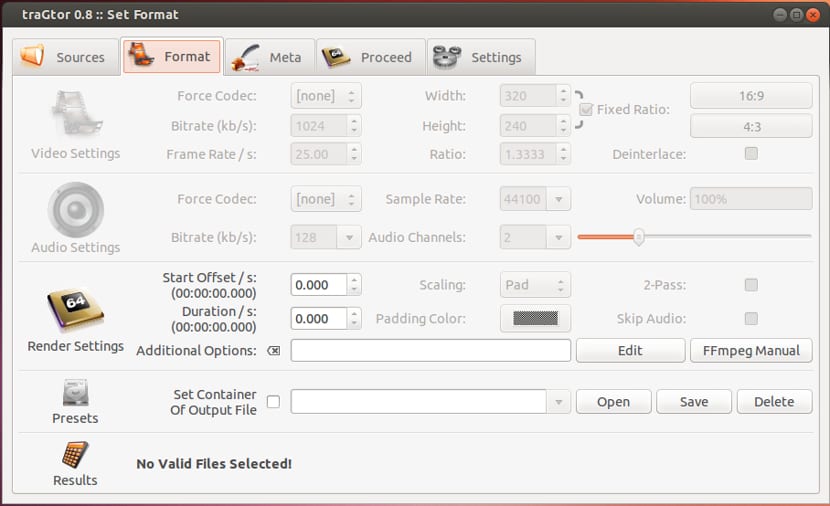
Dacă doriți să testați eficacitatea acestei aplicații extraordinare, ce trebuie să facem pentru a-l putea instala este să deschideți un terminal și să executați următoarea comandă:
wget -q -O - http://repository.mein-neues-blog.de:9000/PublicKey | sudo apt-key add -
Următorul pas este adăugați depozit de aplicații cu următoarea comandă:
echo "deb http://repository.mein-neues-blog.de:9000/ /" | sudo tee -a /etc/apt/sources.list
Acum trebuie să informăm sistemul să actualizeze lista de depozite:
sudo apt-get update
Ca ultim pas, Efectuăm instalarea TraGtor cu această comandă:
sudo apt install tragtor
Cum se instalează TraGtor din pachetul deb?
Si nu doriți să adăugați depozite suplimentare în sistemul dvs. sau metoda anterioară nu a funcționat pentru dvs., avem posibilitatea de a instala TraGtor fără a fi nevoie să adăugați depozitul său Ei bine, avem pachetul dvs. deb la îndemână care ne va servi pentru instalare.
Primul va fi descărcați pachetul deb cu următoarea comandă:
wget http://repository.mein-neues-blog.de:9000/latest/tragtor.deb
Descărcarea a fost finalizată vom instala aplicația cu această comandă și, de asemenea, pentru orice întrebare și pentru a evita problemele, vom rezolva și dependențele de aceasta:
sudo dpkg -i tragtor.deb sudo apt install -f
Cum se dezinstalează TraGtor din Ubuntu?
Dacă, din orice motiv, doriți să eliminați TraGtor din sistemul dvs., trebuie doar să executăm următoarea comandă pentru a elimina toate urmele acestuia de pe computerul nostru.
Singur trebuie să deschidem un terminal și să executăm această comandă:
sudo apt-get remove tragtor*
Fără alte întrebări, personal TraGtor pare o opțiune excelentă, deoarece utilizarea FFmpeg necesită multă dedicare și, mai presus de toate, multă atenție, deoarece toți parametrii și opțiunile sale nu sunt ușor de înțeles.
Dacă știți de orice altă interfață grafică pentru FFmpeg pe care o putem menționa, deoarece nu știu multe, nu ezitați să o împărtășiți cu noi în comentarii.